Win10屏幕亮度调节失灵怎么解决 Win10屏幕亮度调节失灵如何解决
- 更新日期:2024-02-10 09:06:50
- 来源:互联网
Win10屏幕亮度调节失灵怎么解决?Win10屏幕亮度调节失灵如何解决?最近有很多小伙伴在使用win10系统的时候,发现屏幕亮度调节失灵,不知道怎么去解决。首先按下快捷键打开运行窗口,接着输入命令打开注册表编辑器,然后依次打开文件对数值进行修改即可。接下来本站就带大家来详细了解一下Win10屏幕亮度调节失灵怎么解决。
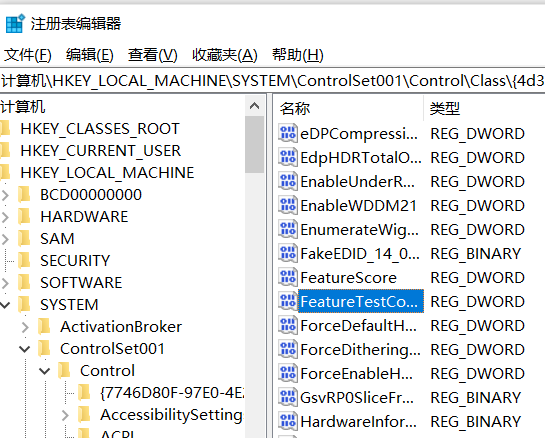
Win10屏幕亮度调节失灵如何解决:
1、"win+R"快捷键打开运行,输入"regedit",回车打开。
2、进入注册表编辑器,依次点击"HKEY_LOCAL_MACHINESYSTEMControlSet001ControlClass{4d36e968- e325-11ce-bfc1-08002be10318}0000",找到右侧中的"featuretestcontrol"双击打开。
3、最后在打开的窗口中将"数值数据"改为"ffff",点击确定保存,随后将电脑重新启动即可解决问题。
以上就是Win10屏幕亮度调节失灵如何解决的全部内容,希望给大家带来帮助。









